Topp 3 ljudöverlagringsappar för att skapa attraktiva video-/ljudklipp
Det finns tillfällen då du behöver lägga över ljud till ett annat ljud eller en video för din bekvämlighet. I evenemangen gillar du att lägga till en ljudeffekt till en låt, skapa en mashup av två låtar. Berömmelsen för självredigerade klipp ökar hela tiden eftersom fler och fler användare delar innehåll på strömmande webbplatser. För att lägga över en ljudfil är det viktigt att hitta en pålitlig ljudöverlägg program för att sätta klippen i harmoni och skapa tilltalande innehåll.
Gärna kan olika verktyg hjälpa dig att lägga över ljud i en video. Även om vissa är svåra att hantera, har vi förberett några av de mest rekommenderade apparna som passar alla användarnivåer. Därför, om du är intresserad av att lära dig om dem, läs igenom resten av inlägget.

- Del 1. Varför överläggsljud
- Del 2. Hur man lägger över ljud på skrivbordet
- Del 3. Hur man lägger över ljud online
- Del 4. Vanliga frågor om överläggande ljud
Del 1. Varför överläggsljud
Genom att lägga över en ljudfil till ett klipp kan du förbättra varje projekt. Så istället för att spela ett vanligt och enkelt klipp, är det helt rätt att göra det tilltalande genom att spela det med en ljudöverlagring. Dessutom gillar du inte att ladda upp eller dela ditt projekt utan bra ljud i det. Det kommer säkert att vara stor skillnad om det bara är en instrumentljudeffekt, bakgrundsmusik, voiceover eller inspelning. Vanligtvis skulle detta hjälpa till att göra presentationer, poddsändningar, talinspelningar, föreläsningar och mycket mer. Se de effektiva och praktiska programmen nedan för att lägga över två ljudfiler online och offline.
Del 2. Hur man lägger över ljud på skrivbordet
1. Vidmore Video Converter
Vidmore Video Converter är den bästa vägen att gå om du letar efter ett verktyg som inte kräver tekniska inställningar för att bearbeta mediefiler. Denna datorprogramvara låter dig lägga över vilken ljudfil som helst till en video som stöder AAC, MP3, WMA, WAV, FLAC, etc. Bortsett från det kan du redigera ljudfilen innan du lägger den över till ljudet, justera ljudvolymen och fördröjningen. Med detta verktyg kan du enkelt konvertera nästan alla ljud- och videofiler. Det bästa är att programmet kommer med hårdvaruacceleration för att snabbt bearbeta mediefiler. Den guidade instruktionen om överlagring av ljud i en video listas nedan.
Steg 1. Starta Vidmore Video Converter
Först av allt, ta programmet på din dator. Klicka bara på någon av de Gratis nedladdning knappar. Öppna filtillägget och följ inställningarna på skärmen för att installera appen. Efter det, starta programmet.
Steg 2. Importera en video
Klicka nu på Plus sign-knappen i huvudgränssnittet för att ladda upp filen du vill redigera. Du kan också trycka på Mellanslagstangenten för att öppna mappen, leta reda på videon och ladda upp den.
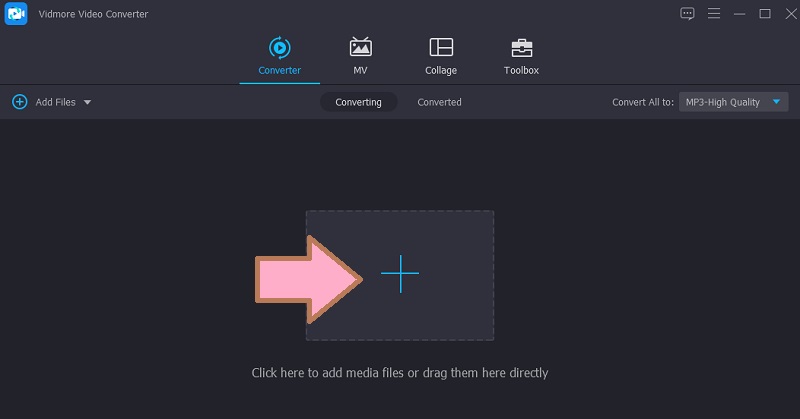
Steg 3. Lägg över ljudspår till video
Efter det klickar du på Ljudspår rullgardinsmenyn. Välj Lägg till ljudspår och välj om du vill göra justeringar med ljudfilen eller behålla den oredigerad.
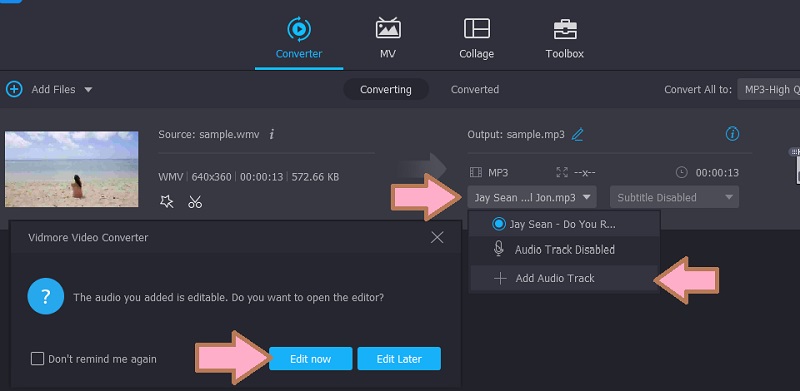
Steg 4. Spara projektet
Den här gången klickar du på Profil och välj det format som är lämpligt för klippet på fliken Video. För att slutligen spara projektet, klicka på Konvertera alla knapp.
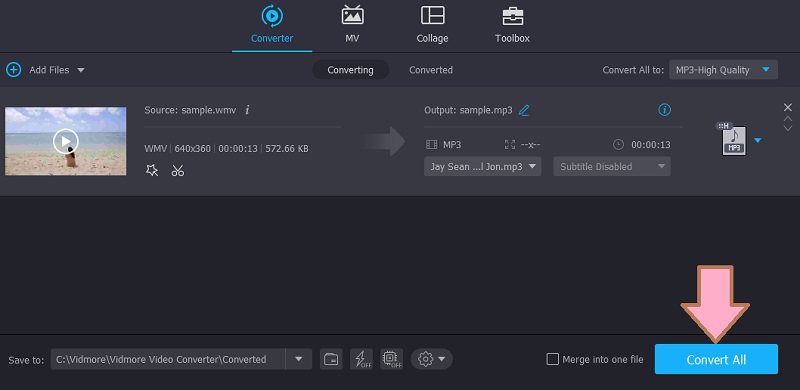
2. iMovie
Du kan också använda iMovie för att ändra videor med smarta inbyggda redigeringsverktyg för Mac-datorer. Detta program låter dig lägga till ljudeffekter, bakgrundsmusik och göra några justeringar. Med det här verktyget kan du trimma, justera volymnivån, ändra hastigheten och så mycket mer. Bortsett från det kan du också lägga till effekter till klippet genom att använda fade in och fade out. I själva verket kan du göra samma sak på din iPhone och iPad men med begränsade ljudredigeringsverktyg, till skillnad från Mac. Följ steg-för-steg-proceduren nedan för att lära dig hur du öppnar ljud i iMovie.
Steg 1. Starta iMovie på din Mac, följt av projektet du vill redigera.
Steg 2. Tryck på Lägg till media knapp som ser ut som en Plus ikonen följt av Audio. Gå sedan till Soundtracks avsnitt och bläddra från samlingen.
Steg 3. Bredvid soundtracket finns Lägg till ljud knapp. Tryck på den för att infoga ljudspåret till projektet du redigerar. Snabbt och enkelt. Du kunde nu lägga över video med ljud i iMovie.
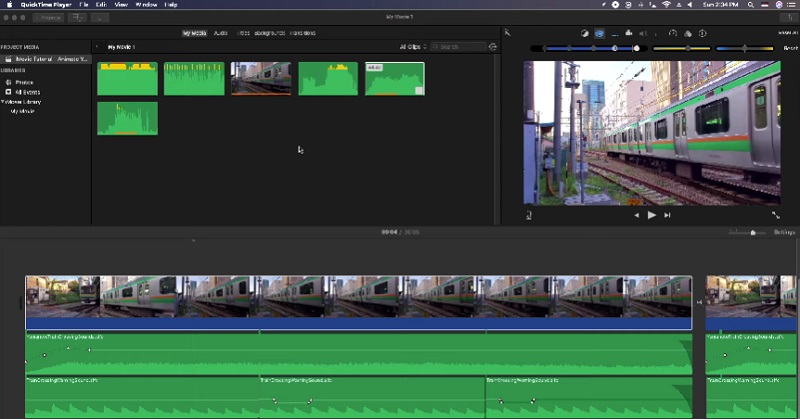
Ytterligare anmärkning: Du kan också lägga till ljudeffekter till ditt projekt. Hitta dem bara under Ljudeffekter. Programmet låter dig också justera ljudvolymen efter klippets behov. Genom att lägga till ljudeffekter kommer du att kunna lära dig hur du lägger över två ljudfiler i ett videoklipp.
Del 3. Hur man lägger över ljud online
För ett online sätt att lägga över ljud är den bästa metoden att använda Kapwing. Det är helt gratis och fungerar på nästan alla webbläsare. Med det här programmet kan du kombinera eller lägga över två ljudfiler. Detta kan inkludera olika spår som inspelning, ljudeffekter, bakgrundsmusik och många andra. Det bästa är att det finns en gratis musiksamling som du kan bläddra i och infoga i dina klipp. Nu, för att demonstrera processen för hur man lägger över ljud över video, kan du titta på stegen nedan.
Steg 1. Starta Kapwing med valfri webbläsare på din dator. Efter det, registrera dig med ett konto för att kunna komma till editorn.
Steg 2. Klicka nu på Börja redigera knappen och ladda upp din målvideo.
Steg 3. När videon har laddats upp klickar du på alternativet Ljud i menyn till vänster och lägger till ljudklippen i tidslinjen för att lägga över ljudet.
Steg 4. Efter det klickar du på Exportera video knappen på den övre högra sidan av gränssnittet. I nästa fönster klickar du på Ladda ner knappen för att hämta utdatafilen.
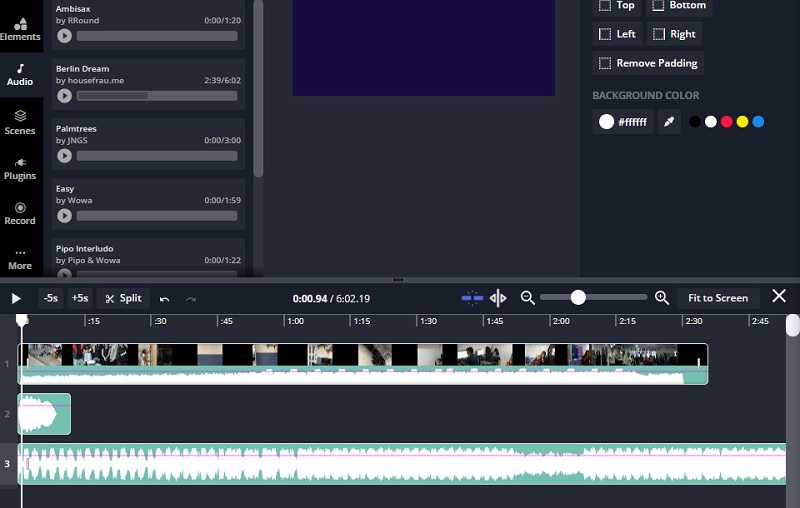
Del 4. Vanliga frågor om överläggande ljud
Vad är en ljudöverlagring?
Ljudöverlagring är processen att lägga till två eller flera ljudklipp i ett projekt. Det kan vara en röstinspelning, ljudeffekter, musikbakgrund etc.
Kan jag lägga över rösten i klippet?
Ja. Så länge programvaran stöder ljudformatet som du lägger till kan du infoga det i dina videoklipp. Det finns också program som låter dig spela in direkt och lägga över det till annat ljud.
Hur kan jag överlägga ljudförstärkning?
De flesta program kommer med en funktion som låter dig justera volymen. Det betyder att du kan använda dessa program för att förstärka ljudöverlagringen.
Slutsats
Där har du det. Det är lösningarna som du kan använda för ljudöverlägg. Nu kan du lägga till olika ljudklipp och påverka ljudet i din video. Dessutom har du fyra lösningar, så att du kan välja vilken metod som passar dig bäst.


